Blenderでサイコロ作ります。
使用するBlenderのバージョンは、v2.83.2です。
起動直後のCubeを使用します。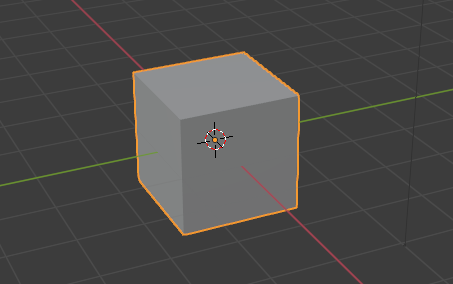
「TAB」を押して「Edit」モードにします。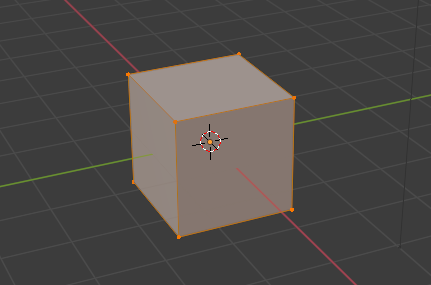
「Ctrl」「B」「0.1」「Enter」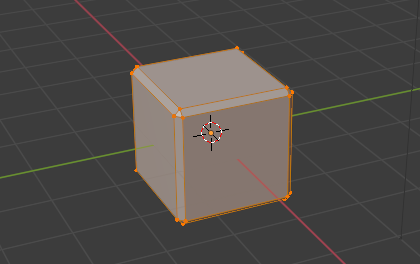
「TAB」を押して「Object」モードにします。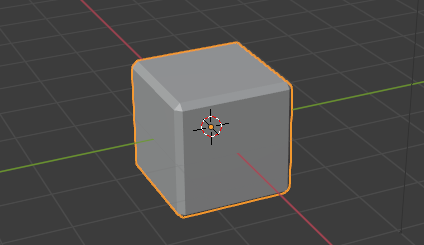
「SHIFT」「A」で、「Mesh」「UV Sphere」を選択して、Sphereを追加。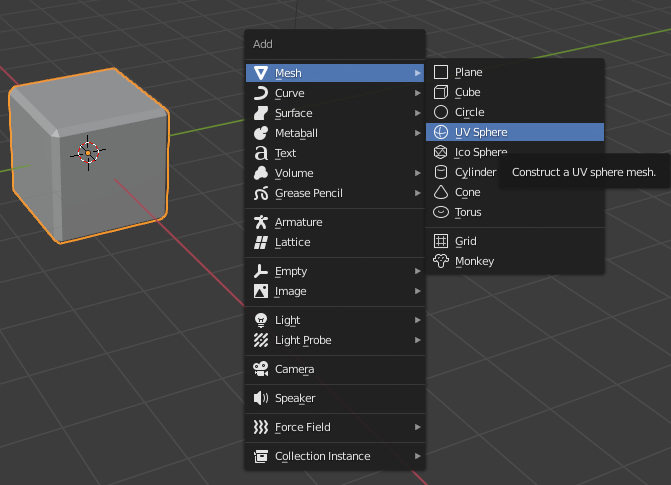
Cubeしか見えてませんが、Sphereが隠れています。オレンジ色の円は、Sphereの選択を表しています。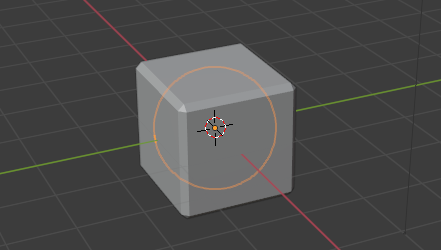
「S」「0.4」「Enter」で、Sphereを0.4倍に縮小。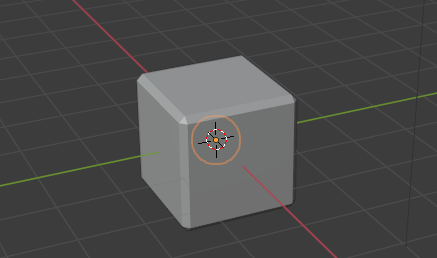
「G」「Z」「1.2」「Enter」で、Sphereを上へ移動します。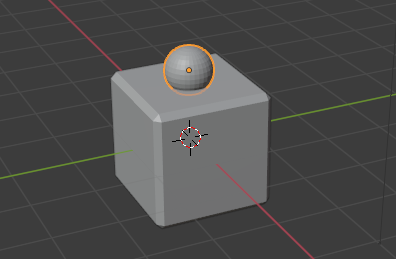
Cubeをクリックして選択します。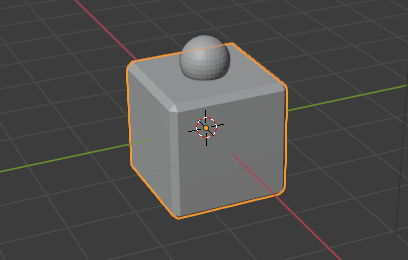
「Add Modifier」をクリック。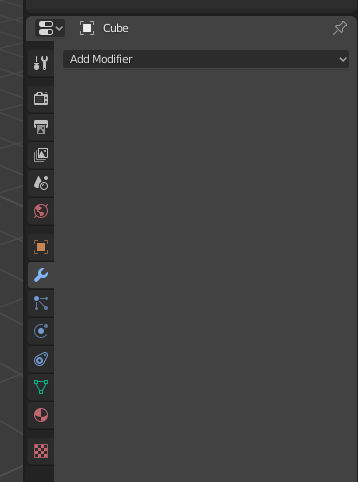
「Boolean」をクリック。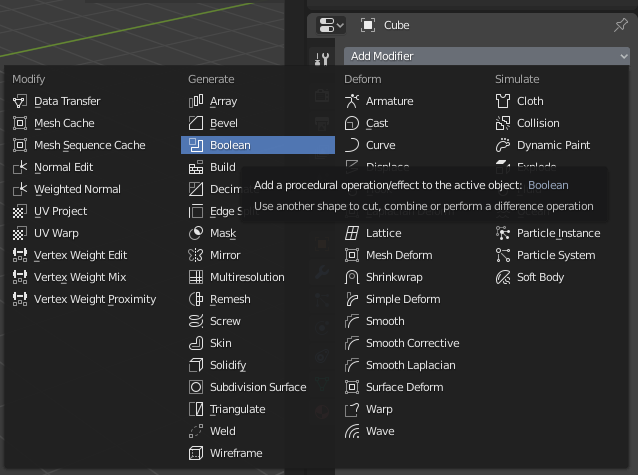
「Object」を「Sphere」に変更し、「Apply」をクリック。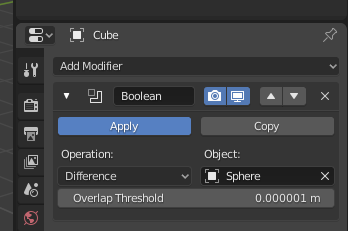
Sphereを移動すると、Sphereがあった場所が凹んでいることがわかります。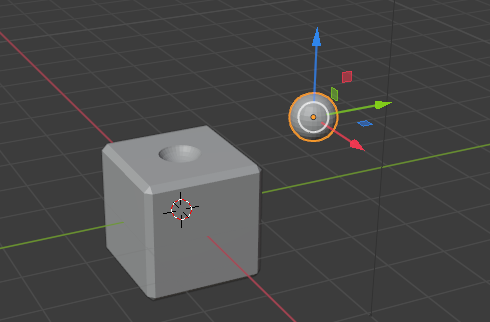
2,3,4,5,6の穴を同じ手順で開けていきます。
このSphereを使い回しますが、移動コマンドを使うのは大変なので、座標を数字で指定してSphereを動かしていきます。「View」「Sidebar」を選択します。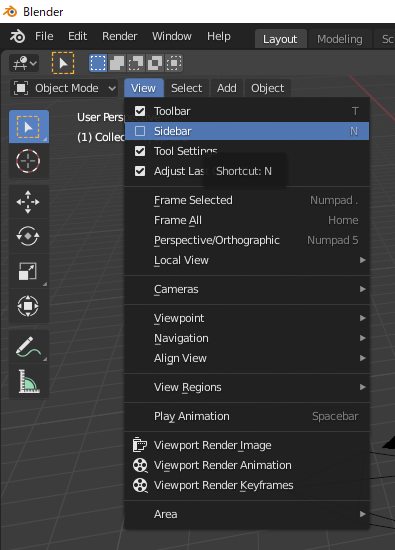
「Transform」パネルの「Location」のX,Y,Zの各値を入力して、Sphereを動かします。
一通り穴を空けました。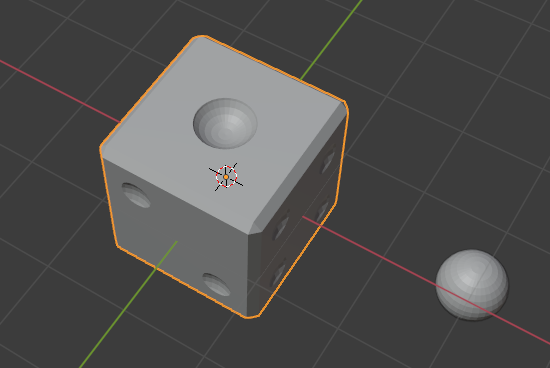
「TAB」で、「Edit」モードに。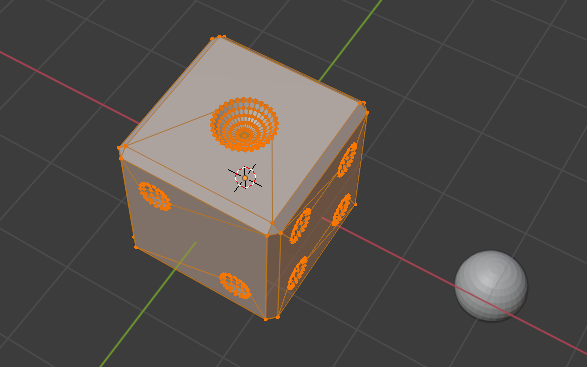
「ALT」「A」で、選択を全解除します。
Vertexモードに変更。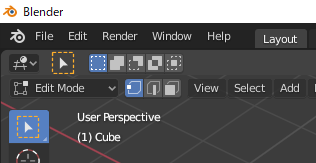
サイコロの1の穴を選択。
きれいに選択されました。ここに色を付けることになります。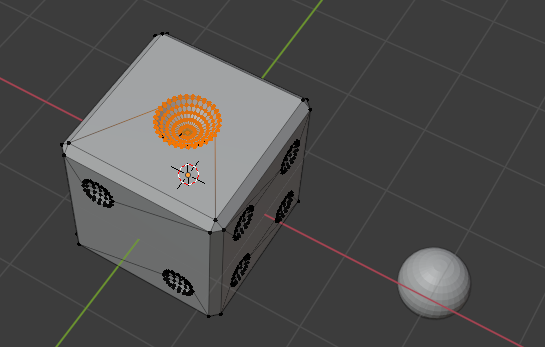
「Material Properties」をクリック。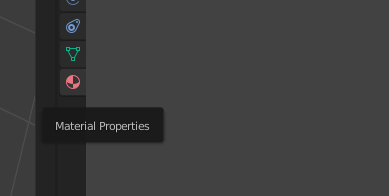
「Material Properties」が表示されます。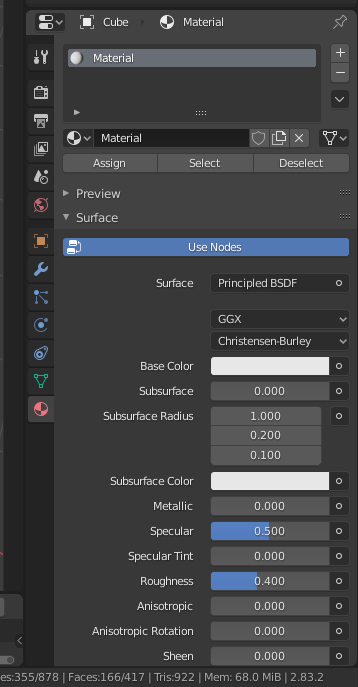
「+」記号をクリック。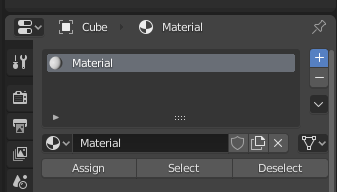
「New」をクリック。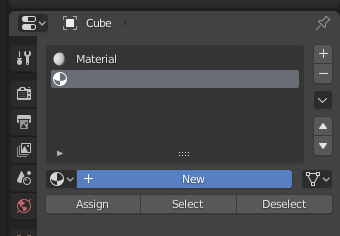
「Material.001」が追加されました。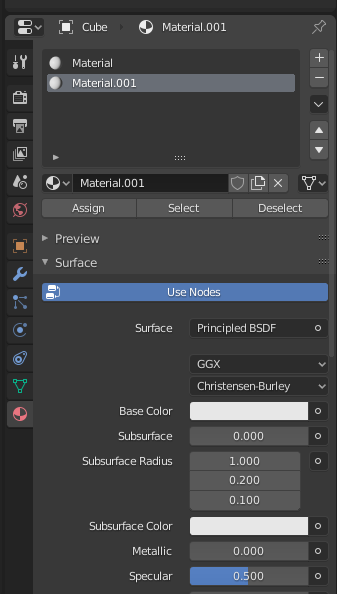
「Base Color」をクリック」して、赤色っぽい場所を選択。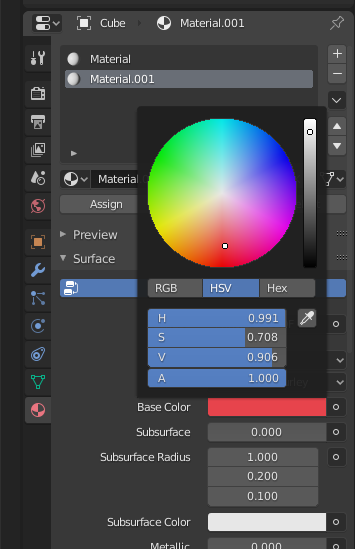
「Material.001」が赤色になりました。
他の穴も、新しい黒いMaterialを追加して、「F12」でレンダリングすればできあがりです。
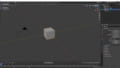

コメント